我们在使用电脑的时候,经常都会遇到各种文件格式,比如以iso为后缀的格式文件该怎么打开呢?估计很多人都不清楚,那么就由小编我来给大家说说iso文件怎么打开吧~
我们在日常当中,经常都会使用电脑进行下载安装一些视频、安装包之类的东西,我们就会发现在电脑中许多以iso为后缀的格式文件。那么该怎么打开呢?很简单,这里小编就给大家分享分享打开iso文件的操作技巧。
方法一,更改打开方式
1,右键点击iso文件,在下来菜单中找到“打开”选项,点击“压缩包”可以打开啦。
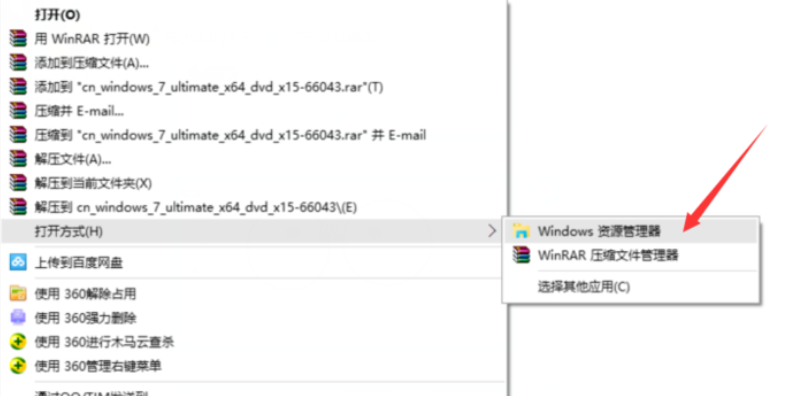
iso电脑图解-1
方法二,
右键点击iso文件,然后点击属性,将打开方式更改为“windows资源管理器”即可,然后ISO文件在电脑显示为光盘光驱类型的文件,双击就可以打开了
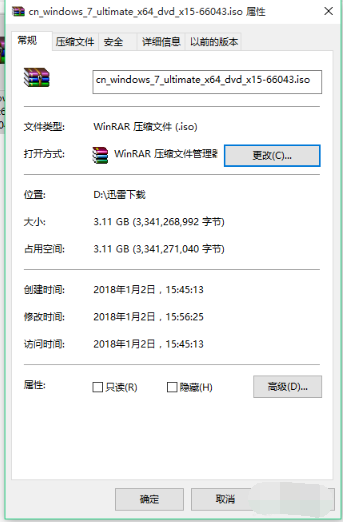
iso文件如何打开电脑图解-2
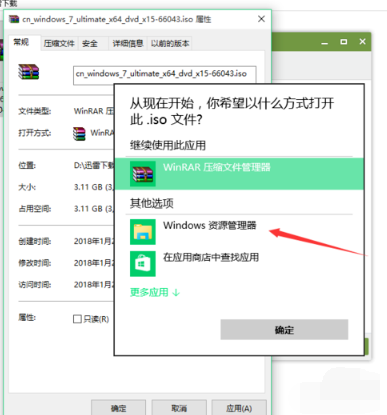
iso文件电脑图解-3
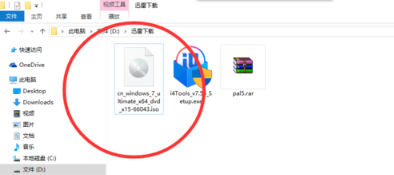
iso文件电脑图解-4
以上就是打开iso文件的操作方法啦~就是这么简单~~

我们在使用电脑的时候,经常都会遇到各种文件格式,比如以iso为后缀的格式文件该怎么打开呢?估计很多人都不清楚,那么就由小编我来给大家说说iso文件怎么打开吧~
我们在日常当中,经常都会使用电脑进行下载安装一些视频、安装包之类的东西,我们就会发现在电脑中许多以iso为后缀的格式文件。那么该怎么打开呢?很简单,这里小编就给大家分享分享打开iso文件的操作技巧。
方法一,更改打开方式
1,右键点击iso文件,在下来菜单中找到“打开”选项,点击“压缩包”可以打开啦。
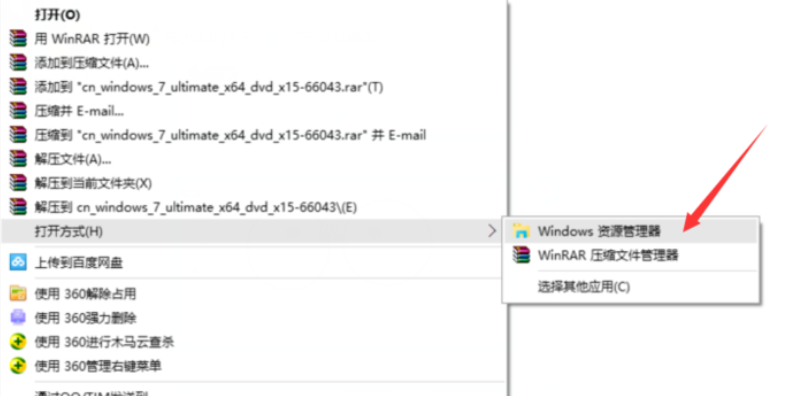
iso电脑图解-1
方法二,
右键点击iso文件,然后点击属性,将打开方式更改为“windows资源管理器”即可,然后ISO文件在电脑显示为光盘光驱类型的文件,双击就可以打开了
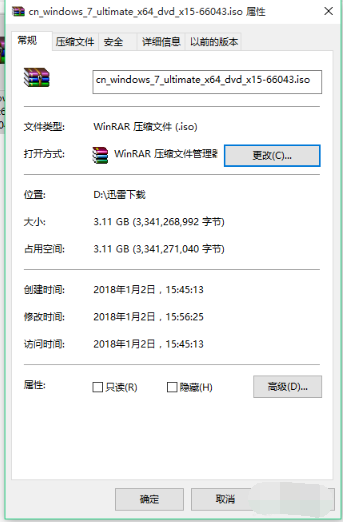
iso文件如何打开电脑图解-2
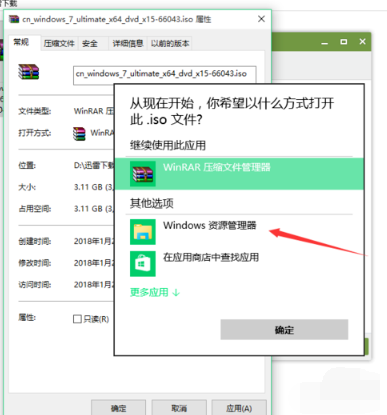
iso文件电脑图解-3
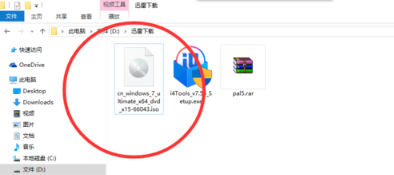
iso文件电脑图解-4
以上就是打开iso文件的操作方法啦~就是这么简单~~




